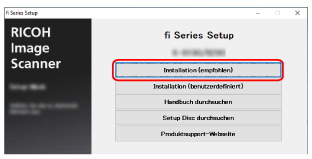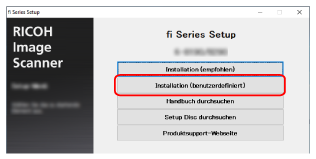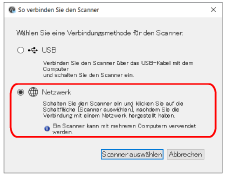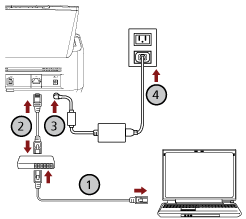Dieser Abschnitt erläutert die Vorgehensweise zur Einrichtung, damit Sie den Scanner über ein Verbinden LAN mit einem Netzwerkgeräts verbinden und die IP-Adresse für den Scanner automatisch vom DHCP-Server abrufen können.
Die Schritte zum Entpacken des Scanners finden Sie unter "Los Geht's".
WICHTIG
Wenn eine alte Version der Software installiert ist, deinstallieren Sie sie zuerst.
Die Schritte zum Deinstallieren der Software finden Sie unter Deinstallieren der Software.
HINWEIS
Die werkseitige Einstellung zum Abrufen einer IP-Adresse für den Scanner ist auf das automatische Abrufen der IP-Adresse eingestellt.
-
Schalten Sie Ihren Computer ein und melden sich in Windows als Benutzer mit Administratorrechten an.
-
Legen Sie die Setup DVD-ROM in das DVD-Laufwerk ein.
Das [fi Series Setup] Dialogfeld erscheint.
HINWEIS
Wenn das Dialogfeld [fi Series Setup] nicht erscheint, doppelklicken Sie auf "Setup.exe" auf der Setup DVD-ROM über [Explorer] oder [Computer].
- Klicken Sie auf den Namen des verwendeten Scannermodells (wenn das Fenster zur Auswahl des Modellnamens angezeigt wird).
- Wählen Sie [Installation (empfohlen)] oder [Installation (benutzerdefiniert)].
Für [Installation (empfohlen)]
Wählen Sie [Installation (empfohlen)], um die gesamte Software zu installieren, die zur Bedienung des Scanners erforderlich ist.
Klicken Sie auf die Schaltfläche [Installation (Empfohlen)].
Installieren Sie die Software gemäß den im Fenster angezeigten Anleitungen.
Das Fenster [So verbinden Sie den Scanner] wird angezeigt, wenn die Installation der Software abgeschlossen ist.
HINWEIS
Wenn [Installation (empfohlen)] ausgewählt wurde, ist die folgende Software installiert:
Beachten Sie, dass Network Setup Tool for fi Series für fi-8190/fi-8290/fi-8170/fi-8270/fi-8150/fi-8250 installiert ist.
Für [Installation (benutzerdefiniert)]
Wählen Sie [Installation (benutzerdefiniert)], um die erforderliche Software auszuwählen und zu installieren.
Klicken Sie auf die Schaltfläche [Installation (Benutzerdefiniert)].
Überprüfen Sie den angezeigten Inhalt und klicken Sie auf die Schaltfläche [Weiter].
Aktivieren Sie das Kontrollkästchen für die zu installierende Software und klicken Sie auf die Schaltfläche [Weiter].
Installieren Sie die Software gemäß den im Fenster angezeigten Anleitungen.
Das Fenster [So verbinden Sie den Scanner] wird angezeigt, wenn die Installation der Software abgeschlossen ist.
- Wählen Sie [Netzwerk] aus.
- Verbinden Sie den Scanner wie folgt mit dem Computer.
- Verbinden Sie den Computer über ein verkabeltes LAN oder Wi-Fi mit einem Netzwerkgerät (
 ).
).
Die folgenden Schritte zeigen ein Beispiel für die Verbindung des Computers mit einem Netzwerkgerät über ein verkabeltes LAN.
Weitere Informationen zum Anschluss des Computers an das Netzwerk finden Sie in der Anleitung des Computers.
- Verbinden Sie den Scanner über ein verkabeltes LAN mit dem Netzwerkgerät (
 ).
).
- Schließen Sie das Netzkabel an den Scanner und die Netzsteckdose an (
 ,
,  ).
).
- Schalten Sie den Scanner ein.
- Klicken Sie auf die Schaltfläche [Scanner auswählen] im Fenster [So verbinden Sie den Scanner].
Das Fenster [Scanner-Auswahltool] wird angezeigt.
- Wählen Sie in der Scanner das Kontrollkästchen für den zu verwendenden Scanner.
Der Standard-Scannername ist "(Modellname) - (Seriennummer)".
Die Seriennummer befindet sich auf dem Typenschild an der Rückseite des Scanners. Entfernen Sie daher den ADF-Papierschacht (Einzug), um die Nummer zu prüfen. Für weitere Details siehe Überprüfen des Produktetiketts.
Ausführliche Informationen zum Scanner-Auswahltool finden Sie in der Network Setup Tool for fi Series-Hilfe.
- Klicken Sie auf die Taste [OK], um das Fenster [Scanner-Auswahltool] zu schließen.
-
Klicken Sie auf die Schaltfläche [Beenden] im Fenster [fi Series Setup].
-
Prüfen Sie, ob der Scanner zum Starten des Scanvorgangs bereit ist.